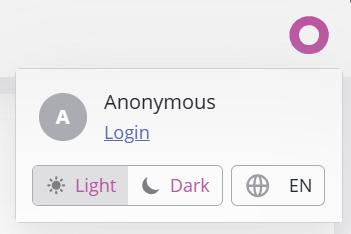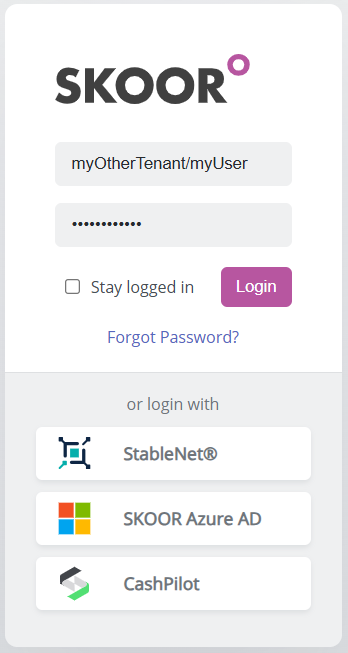Guida al Dashboard Viewer SKOOR
Introduzione
Questa guida riguarda l'installazione di SKOOR Dashboard Viewer. Per l'installazione di SKOOR Engine o Redhat, consultare la guida all'installazione di SKOOR Engine. Per informazioni sull'architettura dei componenti di Dashboard, consultare la pagina Componenti nella sezione Architettura di questa guida.
Prerequisiti
Il repository RPM di SKOOR è disponibile.
Hardware
Sistema Dashboard Viewer
Il servizio Viewer Service viene eseguito su una macchina di piccole dimensioni. Sono sufficienti 2 GB di RAM e 2 core di CPU.
Sistema Dashboard Provider
Di solito, il servizio Dashboard Provider è installato sulla macchina server SKOOR Engine. Se questa macchina è stata dimensionata con un certo margine, questo componente dovrebbe funzionare OK sullo stesso sistema. Inoltre, nella maggior parte dei casi è già installato un componente Dashboards che ha gli stessi prerequisiti.
Software
Sistema Dashboard Viewer
Dashboard Viewer richiede il server apache httpd e mod_ssl. Installare i rispettivi RPM dai repository e avviare il server:
$ sudo yum install httpd mod_ssl $ sudo /sbin/service httpd start
Configurare httpd in modo che si avvii durante l'avvio del sistema:
$ sudo systemctl enable httpd
Configurare firewalld:
$ sudo firewall-cmd --add-port=443/tcp --permanent $ sudo firewall-cmd --reload
Prima di installare i componenti di SKOOR, SELINUX deve essere disabilitato:
# vi /etc/selinux/config SELINUX=permissive # setenforce 0 # # sestatus ... Current mode: permissive ...
Infine, il Dashboard Viewer ha bisogno di un Dashboard Provider che lo alimenti con i dati provenienti dallo SKOOR Webservice.
Sistema Dashboard Provider
I seguenti componenti di SKOOR devono essere installati sul sistema in cui verrà installato lo SKOOR Dashboard Provider:
Inoltre, è necessario che sia disponibile un'istanza di SKOOR Engine.
Installazione
Sistema Dashboard Viewer
Installare dal repository RPM di SKOOR usando yum:
sudo yum install eranger-nodejs eranger-dashboard-viewer-service eranger-doc
Per configurare il DashboardViewer, aprire il file /etc/opt/eranger/eranger-dashboard-viewer-service.json.
Esempio:
{
"port": 8092,
"presharedKey": "1234567890",
"logLevel": "debug",
"defaultUsername": "dashboard-user",
"defaultPassword": "dashboard-user"
}
Parametro | Descrizione |
|---|---|
| La porta tcp su cui il servizio può essere raggiunto localmente dal server web. |
| Questa chiave deve essere condivisa tra il Dashboard Provider e il servizio Dashboard Viewer. Per motivi di sicurezza, deve essere modificata con un valore univoco. |
| Impostare questo parametro su uno dei seguenti valori: debug, info, warn, error. |
| I dashboard possono essere visualizzati con o senza login utente. È necessario impostare un utente e una password per il cruscotto predefinito. Questo dovrebbe essere configurato con un utente di sola lettura di SKOOR Engine. Si noti che lo stesso utente predefinito deve essere configurato in tutti gli SKOOR Engine che forniscono dati a questo viewer. |
| Insieme a defaultUsername, questa password viene utilizzata per autenticare l'utente configurato con defaultUsername. |
Controllare lo stato del Dashboard Viewer richiedendo il seguente URL con un browser:
https://<nome del server del Dashboard>/skoor-dashboard-viewer-service/status
L'output dovrebbe essere il seguente:
{"status":"ok"}
Supponendo che il Dashboard Viewer sia raggiungibile con il proprio FQDN dedicato, ad esempio hostname.domain.com. Configurare il reindirizzamento direttamente alla pagina principale di Dashboard Viewer, aggiungendo le seguenti righe al file di configurazione apache ssl /etc/httpd/conf.d/ssl.conf (nel blocco esistente <VirtualHost *:443> ):
<VirtualHost *:443> #find this existing block in your ssl configuration file and add the lines below
# Rewrite only / without anything else to /skoor-dashboard-viewer/
RewriteEngine On
RewriteRule ^/$ https://%{SERVER_NAME}/skoor-dashboard-viewer/ [R,L]
Affinché questa configurazione funzioni, la directory DocumentRoot deve esistere. Crearla, quindi riavviare il server web utilizzando i seguenti comandi:
$ sudo mkdir -p /srv/eranger/html $ sudo systemctl restart httpd
Sistema del provider del cruscotto
Installare i pacchetti nodejs e Dashboard Viewer Provider:
$ sudo yum install eranger-dashboard-viewer-provider
Configurare il Dashboard Viewer Provider modificando il file /etc/opt/eranger/eranger-dashboard-viewer-provider.json. Ecco una breve descrizione delle proprietà disponibili:
Parametro | Descrizione |
|---|---|
| Selezionare uno dei seguenti livelli: debug, info, warn, error |
| Il servizio web da cui prelevare i dati |
| Identifica i diversi tenant se più di uno alimenta lo stesso visualizzatore dasboard. Il valore preconfigurato è "default". L'accesso al tenant "default" non richiede il prefisso tenandId. È possibile accedere ad altri tenand aggiungendo "<tenantname>/" prima del nome utente. |
| Questo parametro è usato per configurare uno o più viewer con un nome, un url e una presharedKey.
|
| Questa chiave deve essere condivisa tra il Dashboard Provider e il servizio Dashboard Viewer. Per motivi di sicurezza, deve essere modificata con un valore univoco. |
Esempio :
{
"logLevel": "debug",
"webserviceUrl": "http://localhost:8090",
"authUrl": "http://localhost:8094",
"tenantId": "default",
"viewerServices": {
"dashboard-viewer": {
"url": "https://<viewer server name or ip>/skoor-dashboard-viewer-service",
"presharedKey": "1234567890"
}
}
}
Riavviare ora il servizio Provider:
sudo systemctl restart eranger-dashboard-viewer-provider.service
Aggiornamento
Aggiornare qualsiasi pacchetto SKOOR utilizzando yum update:
$ sudo yum update eranger-dashboards-*.rpm
Smoke test
Aprire l'URL https://<nome server viewer>/skoor-dashboard-viewer in un browser web. Dovrebbe essere visualizzata una dashboard visibile all'utente predefinito configurato, senza che sia necessario effettuare il login. Se disponibile, è possibile passare a un altro tenant aggiungendo il parametro tenantId all'URL:https://<nome server viewer>/skoor-dashboard-viewer?tenantId=someTenant
Nel menu utente, il collegamento Log In consente di accedere con un utente diverso, in genere uno che permette di visualizzare informazioni privilegiate che non dovrebbero essere visibili all'utente predefinito:
Fare clic su Accedi e fornire le credenziali, facoltativamente con un tenant diverso prima del nome di accesso:
I dashboard privati dovrebbero ora essere visibili.